Publicité
 J'avais l'habitude de jouer à la plupart de mes jeux sur ordinateur. Tout cela a changé lorsque la prochaine génération (c'est-à-dire actuelle) de consoles est sortie. D'une part, ces appareils avaient un assortiment considérable de jeux et de superbes graphismes. Une autre considération - peut-être la plus vitale pour me mettre au bord du jeu sur console - était la qualité du prix.
J'avais l'habitude de jouer à la plupart de mes jeux sur ordinateur. Tout cela a changé lorsque la prochaine génération (c'est-à-dire actuelle) de consoles est sortie. D'une part, ces appareils avaient un assortiment considérable de jeux et de superbes graphismes. Une autre considération - peut-être la plus vitale pour me mettre au bord du jeu sur console - était la qualité du prix.
En termes de matériel, les consoles fonctionnent comme un opposé aux PC de jeu. Habituellement, vous mettez à niveau un ordinateur pour qu'il corresponde aux spécifications des jeux. Les jeux de console, en revanche, sont adaptés aux spécifications de la console.
Cependant, je n'ai jamais eu l'idée de terminer le changement. Il y a un répertoire incroyable de jeux indépendants sur l'ordinateur, des goûts que vous ne trouvez pas sur une console. La prochaine meilleure chose est d'apporter un peu de bonté à votre ordinateur de bureau. Vous pouvez même utiliser votre ancienne manette de console pour jouer à des jeux sur votre ordinateur Mac OS X.
Jeux Flash, jeux indépendants, jeux à succès; vous l'appelez. Nous allons vous montrer comment connecter une manette de jeu à un Mac et transformer votre Mac en une deuxième console.
1. Connectez la manette PlayStation 3 (4,99 $)
La manette PlayStation 3 Dualshock est une beauté. Noir, lisse et avec une autonomie impressionnante. Si vous en avez assez de des jeux PlayStation 3 incroyables 10 des meilleurs jeux PS3 auxquels vous devez jouer [MUO Gaming]Cette génération de consoles de jeux touche à sa fin, la Wii U étant déjà arrivée pour inaugurer la prochaine génération et les successeurs de la PS3 et de la Xbox 360 sont attendus en 2013. Pourtant,... Lire la suite qui existent, pourquoi ne pas le connecter à votre ordinateur Mac OS X pendant que vous attendez sorties de jeux passionnantes pour 2013 10 des meilleurs jeux PS3 auxquels vous devez jouer [MUO Gaming]Cette génération de consoles de jeux touche à sa fin, la Wii U étant déjà arrivée pour inaugurer la prochaine génération et les successeurs de la PS3 et de la Xbox 360 sont attendus en 2013. Pourtant,... Lire la suite ? Avant de commencer, rassemblez votre manette PlayStation 3 et son câble de chargement, puis accédez à Préférences système -> Bluetooth.
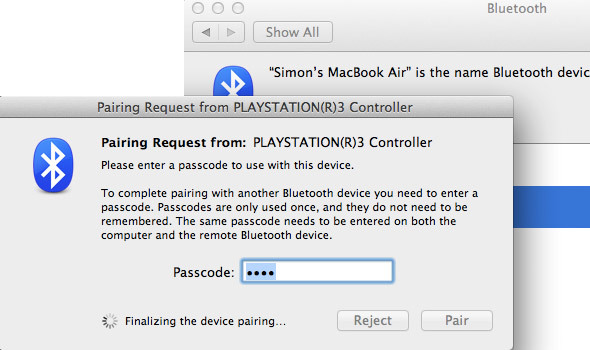
Vous recevrez une demande d'association et vous demanderez un code d'accès. Ne vous inquiétez pas du mot de passe; vous pouvez saisir tout ce que vous voulez ici, mais cela devrait être quelque chose dont vous pourrez vous souvenir. Je suggère d'utiliser 0000 ou 1234.
Une fois que votre ordinateur a finalisé l'association de l'appareil, vous devez être rapide. Sinon, vous vous retrouverez simplement avec l'écran d'appariement des appareils. Avec votre manette PlayStation 3 sélectionnée, ouvrez le menu engrenage en bas à gauche de l'écran. Sélectionnez d'abord Ajouter aux Favoris, puis Services de mise à jour.
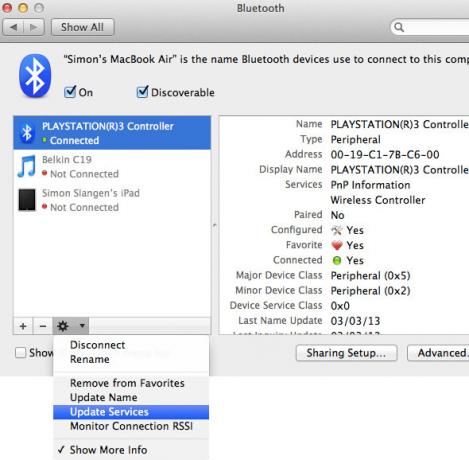
Pour le moment, votre manette PlayStation 3 est connectée à votre ordinateur, mais elle ne fera encore rien d’utile. Pour cela, nous avons besoin d'une application pour interpréter les signaux de la manette PlayStation 3. Nous utiliserons Joystick Mapper. Cela vous coûtera 4,99 $, mais c'est l'une des meilleures applications du genre.

Le mappeur de joystick utilise des préréglages pour interpréter les signaux de votre manette PlayStation 3. Sélection Fichier -> Exemples de chargement remplira l'application avec un certain nombre d'exemples de préréglages. Il y a de fortes chances que ce soit tout ce dont vous aurez besoin, car ils incluent déjà des préréglages pour la souris, le jeu de tir à la première personne et les jeux flash. Vous pouvez activer un préréglage donné en cochant la case à gauche de celui-ci.
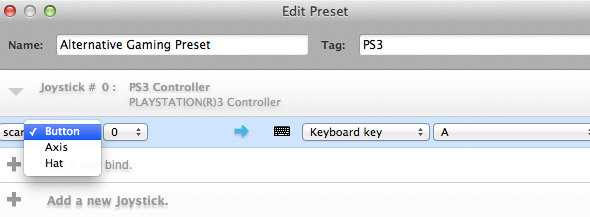
Vous pouvez définir vos propres contrôles en modifiant un exemple de préréglage ou en créant le vôtre. Cela est très simple. Si vous créez un nouveau préréglage, vous devez d'abord ajouter un nouveau joystick (votre manette PlayStation 3). Vous pouvez ensuite redéfinir ou ajouter de nouvelles liaisons de contrôle. Spécifiez la clé d'entrée de votre manette PlayStation 3 sur le côté gauche et le bouton d'ordinateur associé sur le côté droit.
Pour rendre les choses encore plus faciles, vous pouvez appuyer sur le bouton de numérisation pour laisser Joystick Mapper détecter automatiquement une touche donnée. Assurez-vous simplement de placer votre contrôleur sur une surface plane afin de ne pas déclencher accidentellement les capteurs de mouvement.
2. Manette Xbox 360
Si vous n'avez jamais utilisé votre manette Xbox 360 avec un autre ordinateur auparavant, il est probable que vous ne disposiez pas encore du matériel requis. Comme nous ne pouvons pas connecter la manette Xbox 360 via Bluetooth, vous aurez besoin d'un manette Xbox 360 filaire, ou Récepteur de manette sans fil Xbox 360 de Microsoft pour Windows. N'essayez pas d'utiliser le câble de charge fourni avec votre manette sans fil, car il ne transfère aucune donnée.
Pendant que vous attendez l'arrivée de votre commande, amusez-vous encore plus avec votre Xbox 360 et voyez si vous avez manqué l'un des meilleurs jeux Xbox 360 auxquels vous devez jouer 10 des meilleurs jeux Xbox 360 auxquels vous devez jouer [MUO Gaming]À cette époque de l'année, plus que tout autre, il y aura une multitude de nouveaux propriétaires de consoles qui se familiariseront avec leur système. Et après qu'ils s'ennuient des jeux achetés aux côtés de leur ... Lire la suite .
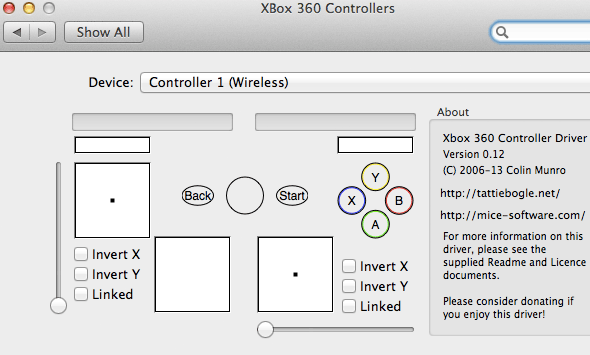
Pour pouvoir utiliser votre manette Xbox 360 avec votre Mac, vous devez d’abord installer un pilote. Pilote de contrôleur Xbox 360 de Tattiebogle (qui peut être téléchargé gratuitement) s'en charge et fournit une interface astucieuse pour spécifier les contrôles associés à votre manette Xbox 360. Après avoir installé le pilote, ouvrez simplement le nouveau Contrôleurs Xbox 360 dans les Préférences Système de votre Mac.
3. Télécommande Wii
Nous vous avons déjà montré comment connectez votre Wiimote à un PC Windows Comment connecter votre Wiimote à votre PCComment préférez-vous interagir avec votre ordinateur? Parfois, une souris et un clavier ne suffisent pas. Selon ce que vous faites, une méthode d'interface complètement différente est requise pour que vous puissiez tirer le meilleur parti ... Lire la suite . Connecter votre Wii Remote (ou Wiimote) à votre Mac est beaucoup plus simple! Vous n'aurez pas besoin de matériel supplémentaire ni de logiciel premium pour que cela fonctionne.
Avant de commencer, téléchargez DarwiinRemote, disponible gratuitement sur SourceForge. Sachez que la branche officielle de DarwiinRemote ne fonctionne pas sur les versions ultérieures de Mac OS X. Si cela ne fonctionne pas, vous pouvez télécharger une version mise à jour à partir d'ici.

Avec votre Wiimote à portée de main et DarwiinRemote en cours d'exécution, vous êtes prêt à démarrer. appuyez sur la Trouvez Wiimote dans DarwiinRemote, et maintenez les boutons 1 et 2 jusqu'à ce que votre Wiimote soit détectée par l'application. À ce stade, vous devriez pouvoir voir des lignes de couleur ondulée peupler le graphique (il s'agit de données provenant des capteurs d'accélération de votre Wiimote). Sinon et si vous utilisez une version récente de Mac OS X, reportez-vous au paragraphe ci-dessus.
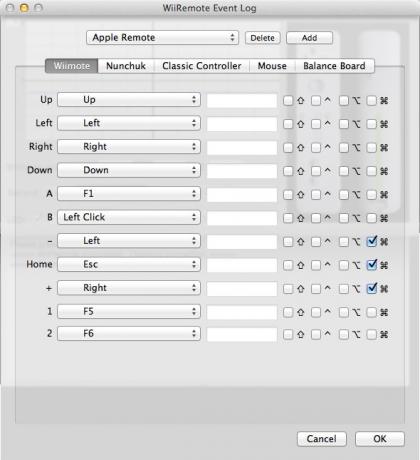
Par défaut, Darwiin Remote est configuré pour que votre Wiimote fonctionne bien avec Front Row. Si vous souhaitez définir d'autres contrôles, ouvrez simplement les préférences de Darwiin Remote. Ici, vous pouvez ajouter et modifier des préréglages existants pour votre Wiimote, Nunchuk, Classic Controller, souris et Balance Board.
Quelle manette allez-vous associer à votre Mac et à quels jeux voulez-vous jouer? Laissez une ligne dans la section des commentaires sous l'article et faites-le nous savoir.
Crédit d'image: PeterPhoto123 / Shutterstock
Je suis écrivain et étudiant en informatique de Belgique. Vous pouvez toujours me faire une faveur avec une bonne idée d'article, une recommandation de livre ou une idée de recette.